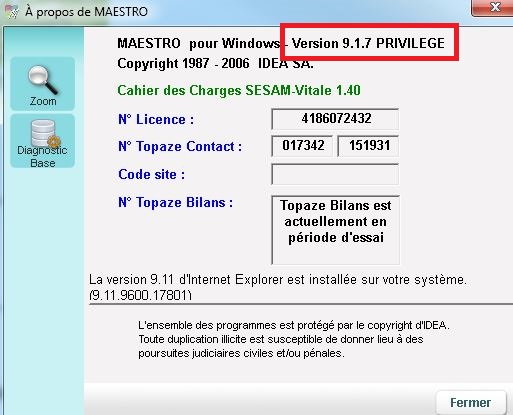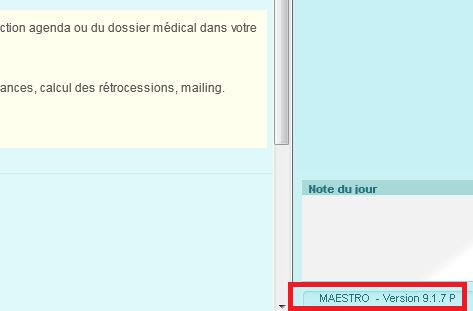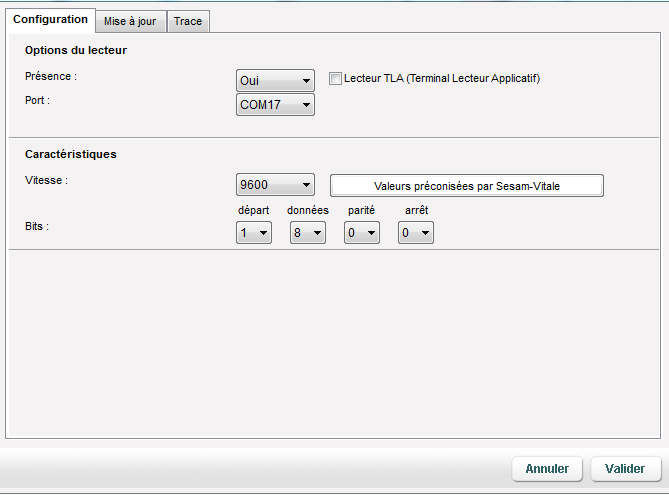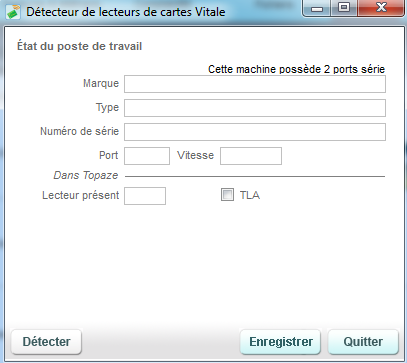Comment installer Topaze et toutes les données sur un nouvel ordinateur ?
Principe :
Vous voulez installer votre logiciel ainsi que toutes les informations contenues à l’intérieur sur une autre machine. Pour cela il faut réaliser une sauvegarde sur l’ancien PC afin que sur le nouvel ordinateur vous puissiez les restaurer.
Avant tout il faut s’assurer de la compatibilité de la version installée et des données à restaurer.
Méthode :
Vérifier tout d’abord la version du logiciel sur lequel vous voulez faire une sauvegarde.
Vous pouvez le visualiser par l’univers « Services / A propos de Maestro »…
Ou en bas à droite de la page d’accueil …
NB : Si vous avez installé la dernière mise à jour vous serez en version 9.1.17 ( voir même en 9.3.2).
Une fois la version vérifiée vous pouvez suivre la procédure d’installation et de restauration ci-dessous:
- Sur l’ancienne machine :
- Faites une sauvegarde sur clef USB ou disque du externe de votre ancienne machine.
- Faites la copie du dossier « Patchs », se trouvant dans le disque local C:/SAV-AUTO.TPZ/PATCHS, dans la clé USB ou disque dur externe. (Patchs téléchargeables su notre site internet si nécessaire) Sauf si vous avez garder le CD2 et 3 fournis avec le courrier d’inscription.
Sur nouvelle machine Windows 7,8 ou supérieur.
- Installation du CD TOPAZE (ou clé USB):
1. Insérez votre CD1 (ou clé USB) de Topaze dans le lecteur et laissez démarrer le CD ou la clé USB) (CD1 = Topaze version 9.1 téléchargeable sur notre site internet si besoin ou sur demande à notre service client au 04 92 914 914)
2. Cliquez sur « Installer Topaze »( ou Installer Topaze Télévitale sur la clé USB).
3. Sélectionnez votre profession et cliquez sur « suivant ».
4. Cliquez sur « Suivant » au message de bienvenue de l’InstallShield.
5. Cliquez sur « OUI » au contrat de licence.
6. Laissez le chemin de destination du répertoire d’installation par défaut du logiciel et cliquez sur « Suivant ».
7. Sélectionnez votre type d’installation (version mono-poste par défaut), puis cliquez sur « Suivant ».
8. Choisissez la version réelle et cliquer sur « Suivant ».
9. Cliquez sur «Suivant » sur la fenêtre du choix du nom du programme Topaze. L’installation débute.
10. En fin d’installation, on vous proposera de redémarrer l’ordinateur, laissez cocher « Oui » et cliquez sur « Terminer ». L’ordinateur redémarre automatiquement.
NB : Dans la profession KINE uniquement, juste avant la proposition de redémarrage, il vous installera un logiciel de BILAN.
11. Installer les mises à jour - Après avoir installer Topaze, installer les CD2 et 3 (ou les dernières mises à jour, récupérées sur votre clé USB (ou disque dur externe) de votre ancien PC) afin d’être dans la même version que la sauvegarde.
- Pour restaurer vos données il existe dans le menu « Démarrer » de Windows le répertoire Topaze et la fonction « Restauration de données ».Topaze doit être fermé. Cliquez sur le Menu Démarrer/Tous les programmes/le dossier Topaze puis Restauration des données.
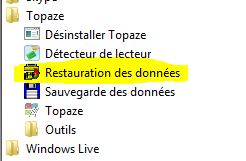
Sur Windows 8 ou supérieur le menu Démarrer n’est peut être pas présent, il faut donc lancer une recherche (Loupe) et taper le nom de recherche « Restaurer » afin de faire apparaître l’icône de restauration de donnée.
- Pour une restauration à partir d’une clef USB ou disque dur externe, sélectionnez « Disque » puis cliquez sur le bouton « … » en bout de ligne afin de parcourir et d’indiquer le chemin où se trouve votre sauvegarde. Sélectionnez le fichier « topdb.zip » puis « Valider » puis cliquez sur « Suivant » et « Restaurer » pour lancer la restauration des données.
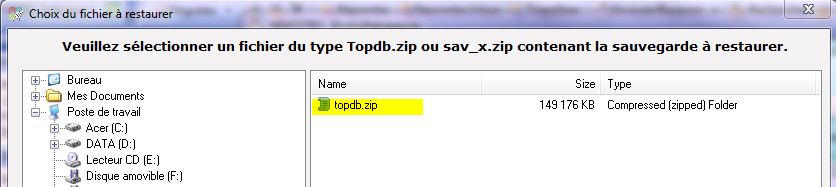
Quand la restauration est terminée :- Cliquez sur le bouton « OK »
- Ouvrez Topaze et vérifiez que tout fonctionne
Attention si votre nouvelle machine équipé de Windows 8 ou supérieur n’a pas de menu « Démarrer », il faut procéder différemment. Veuillez rester appuyé sur la touche « Windows » (petit drapeau) et presser la touche « R » de votre clavier, une fenêtre de saisie est proposée afin de lancer l’exécution d’un programme, veuillez rentrer le mot « restaure.exe » et cliquer sur « OK ». La fenêtre de restauration de donnée s’affiche afin de réaliser les étapes des images ci-dessus.
Basculer Topaze sur un nouvel ordinateur
Configuration du lecteur SESAM Vitale
Après avoir installé et branché votre lecteur de carte vitale, veuillez lancer Topaze pour vous rendre dans les paramètres.
Accès : Univers Paramétrage > Paramètres > Sesam-Vitale
1. Cliquez sur le bouton « Options du lecteur » pour faire apparaître l’écran suivant:
Cet écran permet de configurer facilement Topaze afin qu’il prenne en compte les caractéristiques de votre lecteur.
2. Sélectionnez « OUI » dans la zone « Présence ».
3. Cochez « Lecteur TLA » si votre lecteur de carte peut être utilisé en mode ambulatoire. Ne pas modifier les autres zones.
4. Cliquez sur « Valider ». Cette fenêtre se ferme.
5. Cliquez sur le bouton « Détecter le lecteur »:
6. Cliquez sur « Détecter ». Topaze cherche le port sur lequel le lecteur a été installé.
7. Puis cliquez sur « Enregistrer » et « Quitter ».
8. Fermez l’univers « Paramètres » et Topaze pour que les paramètres soient pris en compte à la prochaine ouverture du logiciel.
9. Pour tester votre lecteur insérez une carte SESAM-Vitale dans votre lecteur et cliquez sur le bouton : 
SI MALGRÉ CETTE PROCÉDURE VOUS RENCONTREZ DES DIFFICULTÉS A INSTALLER TOPAZE SUR VOTRE NOUVELLE MACHINE, VEUILLEZ PRENDRE UN RENDEZ-VOUS D’INSTALLATION EN CONTACTANT LE SERVICE CLIENT AU 04 92 914 914.
MERCI.